Restaurar y recuperar un backup de base de datos detectado automáticamente
 Sugerir cambios
Sugerir cambios


Puede utilizar SnapCenter para restaurar y recuperar datos de uno o varios backups.
-
Debe tener un backup de los recursos o del grupo de recursos.
-
Cancele la operación de backup que se encuentra en curso y que corresponde al recurso o grupo de recursos que desea restaurar.
-
Para los comandos previos a la restauración, después de la restauración, el montaje y el desmontaje, debe comprobar si los comandos existen en la lista de comandos disponible en el host del plugin desde las rutas siguientes:
-
Ubicación predeterminada en el host de Windows: C:\Archivos de programa\NetApp\SnapCenter\SnapCenter Plug-in Creator\etc\allowed_commands.config
-
Ubicación predeterminada en el host Linux: /opt/NetApp/SnapCenter/scc/etc/allowed_commands.config
-

|
Si no hay comandos en la lista de comandos, se producirá un error en la operación. |
-
Las copias de backup basadas de archivos no se pueden restaurar desde SnapCenter.
-
Después de actualizar a SnapCenter 4.3, se pueden restaurar los backups realizados en SnapCenter 4.2, pero no se pueden recuperar. Para recuperar los backups realizados en SnapCenter 4.2, debe usar el estudio HANA o secuencias de comandos de recuperación HANA externas a SnapCenter.
-
Para ONTAP 9.12,1 y versiones anteriores, los clones creados a partir de las snapshots de SnapLock Vault como parte de la restauración heredarán el tiempo de caducidad del almacén de SnapLock. El administrador de almacenamiento debe limpiar manualmente los clones después de la hora de caducidad de SnapLock.
-
Para la operación de restauración de sincronización activa de SnapMirror, debe seleccionar el backup de la ubicación principal.
-
En el panel de navegación de la izquierda, haga clic en Recursos y, a continuación, seleccione el plugin adecuado en la lista.
-
En la página Resources, filtre los recursos de la lista desplegable View en función del tipo de recurso.
Los recursos se muestran junto con el tipo, el host, las políticas y los grupos de recursos asociados, y el estado.
Aunque se puede realizar un backup del grupo de recursos, al restaurar, debe seleccionar los recursos individuales que restaurará. Si el recurso no está protegido, se muestra "'no protegido'" en la columna Estado general. Esto significa que el recurso no está protegido o que otro usuario hizo el backup de este recurso.
-
Seleccione el recurso o seleccione un grupo de recursos y, a continuación, seleccione un recurso de ese grupo.
Se muestra la página con el resumen.
-
En la vista Manage Copies, seleccione copias de seguridad ya sea en los sistemas de almacenamiento primario o secundario (reflejado o en almacén).
-
En la tabla de backups primarios, seleccione el backup desde el cual quiere restaurar y, a continuación, haga clic en
 .
.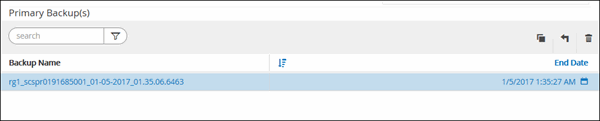
-
En la página Restore Scope, seleccione Complete Resource para restaurar los volúmenes de datos configurados de la base de datos SAP HANA.
Puede seleccionar Complete Resource (con o sin Volume Revert) o Inquilino. El servidor SnapCenter no admite la operación de recuperación para varios inquilinos cuando el usuario selecciona la opción base de datos de inquilinos o Restaurar completa. Debe usar HANA Studio o el script HANA python para realizar la operación de recuperación.
-
Seleccione revertir volumen si desea restaurar todo el volumen.
Esta opción está disponible para backups realizados en SnapCenter 4.3 en entornos NFS.
Si el recurso contiene volúmenes o qtrees, las snapshots realizadas después de la Snapshot seleccionada para restaurar en los volúmenes o qtrees se eliminan y no pueden recuperarse. Además, si hay algún otro recurso alojado en los mismos volúmenes o qtrees, también se lo elimina. Esto se aplica cuando se selecciona la opción Complete Resource with Volume Revert para restaurar.
-
Seleccione base de datos de arrendatario.
Esta opción solo está disponible para recursos MDC.
Asegúrese de detener la base de datos de tenant antes de realizar la operación de restauración.
Si selecciona la opción base de datos de inquilino, debe usar HANA Studio o utilizar secuencias de comandos de recuperación de HANA externas a SnapCenter para realizar la operación de recuperación.
-
-
En la página Restore Scope, seleccione una de las siguientes opciones:
Si… Realice lo siguiente… Desea recuperar el mayor cierre posible a la hora actual
Seleccione recuperar al estado más reciente. Para los recursos de contenedor único, especifique una o más ubicaciones de backup de registro y catálogo.
Para los recursos de contenedor de base de datos multitenant (MDC) especifican una o varias ubicaciones de backup de registros y la ubicación del catálogo de backups.
Para los recursos del MDC, la ruta de acceso debe contener tanto registros de la base de datos del sistema como de la base de datos de tenant.
Desea recuperar al punto en el tiempo especificado
Seleccione Recover to point in time.
-
Seleccione la zona horaria.
De forma predeterminada, la zona horaria del navegador se completa.
La zona horaria seleccionada junto con la hora de entrada se convierte en GMT absoluta.
-
Introduzca la fecha y la hora. Por ejemplo, el host Linux para HANA se encuentra en Sunnyvale, CA y el usuario en Raleigh, NC está recuperando los registros en SnapCenter.
La diferencia horaria entre ambas ubicaciones es de 3 horas, y como el usuario ha iniciado sesión en Raleigh, NC, la zona horaria predeterminada del navegador que se seleccionará en la GUI es GMT-04:00.
Si el usuario desea realizar una recuperación a 5:07 a.m .Sunnyvale, CA, el usuario debe configurar la zona horaria del navegador para la zona horaria del host Linux de HANA, que es GMT-00 y especificar la fecha y la hora como 5:00 a.m.
Para los recursos de contenedor único, especifique una o más ubicaciones de backup de registro y catálogo.
Para los recursos MDC, especifique una o más ubicaciones de backup de registros y la ubicación del catálogo de backups.
Para los recursos del MDC, la ruta de acceso debe contener tanto registros de la base de datos del sistema como de la base de datos de tenant.
Desea recuperar a un backup de datos específico
Seleccione Recover to specified data backup.
No desea recuperar
Seleccione sin recuperación. La operación de recuperación debe realizarse manualmente desde el estudio HANA.
Solo es posible recuperar los backups que se realizan después de la actualización a SnapCenter 4.3, siempre y cuando el host y el plugin se actualicen a SnapCenter 4.3 y los backups seleccionados para la restauración se tomen después de que el recurso se convierta o se detecte como recurso automático.
-
-
En la página Pre OPS, escriba los comandos previos a la restauración y los comandos de desmontaje que se ejecutarán antes de realizar un trabajo de restauración.
Los comandos de desmontaje no están disponibles para los recursos de detección automática.
-
En la página Post OPS, escriba los comandos de montaje y los comandos posteriores a la restauración que se ejecutarán después de realizar un trabajo de restauración.
Los comandos de montaje no están disponibles para los recursos detectados automáticamente.
-
En la página Notification, en la lista desplegable Email preference, seleccione los escenarios en los que desea enviar los correos electrónicos.
También debe especificar las direcciones de correo electrónico del remitente y los destinatarios, así como el asunto del correo. SMTP también debe configurarse en la página Ajustes > Ajustes globales.
-
Revise el resumen y, a continuación, haga clic en Finalizar.
-
Supervise el progreso de la operación haciendo clic en Monitor > Jobs.


